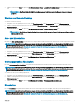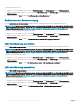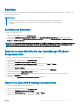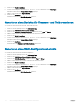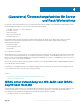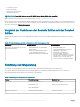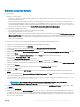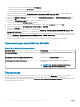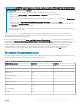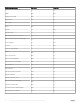Users Guide
Ermitteln eines Dell Servers
Voraussetzungen:
• Allgemeine Voraussetzungen:
• Installieren Sie die Microsoft SMASH Library (MPB)-Datei vor dem Ermitteln eines Dell Servers mit der (lizenzierten) Server -und
Rack-Überwachungsfunktion.
Weitere Informationen zum Installieren der Microsoft SMASH Library (MPB)-Datei nden Sie im Abschnitt „Installieren der WS-
Verwaltung und SMASH-Gerätevorlage“ im Dell EMC Server Management Pack Suite Version 7.0 for Microsoft System Center
Operations Manager Installation Guide (Installationshandbuch Dell EMC Server Management Pack Suite Version 7.0 für Microsoft
System Center Operations Manager) unter dell.com/OMConnectionsEnterpriseSystemsManagement.
• Für den iDRAC-Zugri über das Host-BS:
• Die erforderliche iSM-Version ist auf dem Verwaltungsknoten installiert.
• Der iDRAC-Zugri über das Host-BS ist aktiviert.
Hierbei handelt es sich um eine experimentelle Funktion. Weitere Informationen nden Sie im Abschnitt iDRAC access via Host OS
(Experimental Feature) (iDRAC-Zugri über Host-BS (Experimentelle Funktion)) im Integrated Dell Remote Access Controller7/8
with Lifecycle Controller User’s Guide (Benutzerhandbuch Integrierter Dell Remote Access Controller 7/8 mit Lifecycle Controller)
unter Dell.com/idracmanuals.
So ermitteln Sie einen Dell Server über iDRAC mit WS-MAN oder mit dem iDRAC-Zugri über das Host-BS:
1 Melden Sie sich als Administrator für die OpsMgr-Verwaltungsgruppe bei OpsMgr an.
2 Klicken Sie auf der OpsMgr-Konsole auf Authoring.
3 Klicken Sie im unteren Bereich des Navigationsfensters auf Überwachungsassistent hinzufügen.
Der Bildschirm Überwachungsassistent hinzufügen wird angezeigt.
4 Wählen Sie auf dem Bildschirm Überwachungstyp auswählen die Option WS-Verwaltung und SMASH-Geräteermittlung aus, und
klicken Sie auf Weiter.
5 Geben Sie im Bildschirm Allgemeine Eigenschaften in das Feld Name einen Namen für den Assistenten ein.
6 Klicken Sie unter Verwaltungs-Pack auf Neu.
Der Bildschirm Management Pack erstellen wird angezeigt.
7 Geben Sie einen Namen für das Management Pack in das Feld Name ein, und klicken Sie auf Weiter.
Weitere Informationen zum Erstellen eines Management Pack nden Sie in der OpsMgr-Dokumentation unter technet.microsoft.com.
8 Klicken Sie auf Erstellen.
Das von Ihnen erstellte Verwaltungs-Pack wird im Drop-Down-Feld Verwaltungs-Pack ausgewählt.
9 Klicken Sie auf Next (Weiter).
10 Wählen Sie im Drop-Down-Menü Ziel festlegen einen Ressourcenpool für die Überwachung dieser Geräte aus und klicken Sie auf
Weiter.
11 Klicken Sie auf dem Bildschirm Konto zur Ausführung der Ermittlung angeben auf Neu und erstellen Sie ein ausführendes Konto des
Typs „Einfache Authentizierung“.
Weitere Informationen zum Erstellen eines Ausführen als-Kontos des Typs „Einfache Authentizierung“ nden Sie unter Erstellen eines
Ausführen als-Kontos des Typs „Einfache Authentizierung“.
ANMERKUNG
: Wenn Sie AD-Domänenanmeldeinformationen für iDRAC verwenden, dann geben Sie die
Anmeldeinformationen im folgenden Format ein: username@domainname.com.
12 Wählen Sie das von Ihnen erstellte ausführende Konto aus dem Drop-Down-Menü „Ausführen als“-Konto aus, und klicken Sie dann
auf Weiter.
13 Klicken Sie auf Hinzufügen.
14 Geben Sie auf dem Bildschirm Geräte hinzufügen die iDRAC-IP-Adresse (falls Ihre bevorzugte Ermittlungsmethode iDRAC mit
WS-MAN ist) oder die
Host-IP-Adresse (falls Ihre bevorzugte Ermittlungsmethode der iDRAC-Zugri über das Host-BS ist) für
die Systeme an, die Sie ermitteln möchten (basierend auf Ihren Überwachungseinstellungen). Sie können die bevorzugte IP-Adresse
des Systems wie folgt festlegen:
(Lizenzierte) Überwachungsfunktion für Server und Rack-Workstations
37